So löschen oder verbergen Sie Ihren Such- und Browserverlauf
Sie müssen Ihren Google-Suchverlauf löschen, um Ihre Suche vor neugierigen Blicken zu schützen. Oder nach etwas zu suchen, von dem du weißt, dass es dich in Schwierigkeiten bringen würde, wenn jemand es herausfinden würde? Nun, dieser Artikel wird dir helfen, nicht erwischt zu werden! Dieser Artikel wurde seit seiner ersten Veröffentlichung im Jahr 2007 mit einer ganzen Reihe neuer Informationen bis Ende 2014 aktualisiert. Zuvor schrieb ich einfach, dass Sie die Suchleiste in Ihrem Browser löschen und Ihren Browserverlauf löschen könnten und Sie waren gut gehen.
Leider sind diese Zeiten vorbei. Die meisten Browser haben jetzt nur eine Omnibox, die die Adressleiste mit der Suchleiste kombiniert. Um Ihren Suchverlauf wirklich zu klären, müssen Sie verstehen, in welcher Tiefe Sie online verfolgt werden, und zwar nicht nur von Software, sondern auch von Unternehmen und anderen Drittanbietern. Gehen Sie einen Schritt weiter, wenn Sie Ihre Suchhistorie vor neugierigen Blicken wirklich verbergen wollen, erfordert noch mehr Arbeit und Setup, von denen die meisten Leute einfach zu umständlich oder langweilig finden.
Das Löschen Ihres Google-Suchverlaufs ist glücklicherweise immer noch ein überwiegend unkomplizierter Vorgang. Wenn Sie in Ihrem Browser eine Suche starten, wird die Suche an mehreren Orten gespeichert. Der erste befindet sich in der lokalen Browserhistorie. Wenn Sie also Chrome verwenden, klicken Sie auf die Schaltfläche "Einstellungen" und dann auf "Verlauf". Ihr Verlauf wird angezeigt, unabhängig davon, ob Sie bei Google angemeldet sind oder nicht. Wenn Sie den Internet Explorer verwenden und die Symbolleiste "Verlauf" öffnen, sehen Sie alle Websites, die Sie in den letzten 20 Tagen besucht haben, da dies die Standardanzahl von Tagen ist, die IE den Verlauf speichert.
Bei den Nutzern, deren Suchverlauf wahrscheinlich am häufigsten erfasst wird, handelt es sich um Chrome-Nutzer, die ständig bei Google angemeldet sind. Da die meisten Nutzer ihre Suchanfragen bereits mit Google durchführen, können Sie darauf wetten, dass alles, was Sie gerade tun, verfolgt wird, wenn Sie Chrome oder ein Chromebook oder ein Android-Smartphone verwenden, bei dem Sie ständig in Ihrem Google-Konto angemeldet sein müssen. Zum Glück können Sie durchgehen und alle diese Geschichte ansehen und entweder selektiv löschen oder alles löschen.
Eine andere Möglichkeit, die in letzter Zeit entstanden ist, ist die Verwendung Ihres Browsers im privaten oder Inkognito-Modus. Diese Modi verfolgen im Prinzip nichts lokal auf Ihrem Computer, aber Sie müssen sich dennoch sorgen, dass Ihre Suchen online aufgezeichnet werden.
Schließlich, wenn Sie Ihre Suche so weit wie möglich verbergen möchten, sprechen wir auch über Tools wie den Tor-Browser und ein VPN. Mit diesen Tools können Sie die Online-Suche so anonym und verschlüsselt wie möglich durchführen, es sei denn, Sie sind jemand wie Edward Snowden!
Als erstes beginnen wir damit, einfach Ihren LOCAL Browserverlauf loszuwerden. Das ist sehr gewagt, denn selbst wenn Sie den lokalen Verlauf löschen, werden Ihre Suchanfragen und besuchten Websites möglicherweise auch in Ihrer Online-Chronik erfasst, über die wir später sprechen werden. Ich werde die Schritte für jeden Browser nicht erklären, da Sie einfach eine Google-Suche zum Löschen des Browserverlaufs durchführen können. Ich werde IE und Chrome erwähnen, da ich diese am meisten verwende, aber die Schritte sind für Firefox und Safari ziemlich ähnlich.
Lösche IE Local Search History
Abhängig von Ihrer IE-Version können Sie entweder zu Extras gehen und auf Browserverlauf löschen klicken oder Sie können oben rechts auf das kleine Zahnradsymbol klicken, Internetoptionen wählen und dann im Abschnitt Browserverlauf auf Löschen klicken.


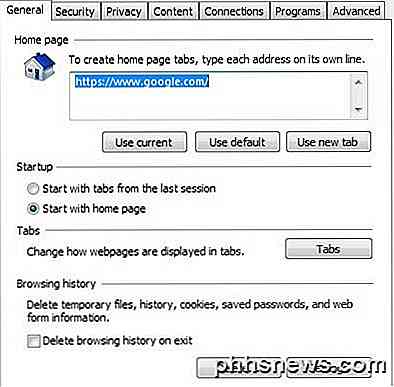
Aktivieren Sie im Dialogfeld Browserverlauf löschen die Kontrollkästchen, um die Daten zu löschen, die Sie entfernen möchten. Überprüfung der Geschichte wäre eine gute Idee zusammen mit Formulardaten und temporären Internet-Dateien und Cookies und Website-Daten . Dadurch wird alles gelöscht, was Sie auf einer beliebigen Webseite in ein Formular eingegeben haben, einschließlich des Google-Suchfelds.
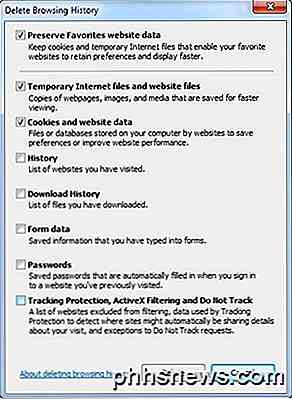
Sie können auch andere Einstellungen im IE ändern, um einen besseren Schutz zu erhalten, wie das Löschen des Browserverlaufs beim Beenden des Browsers und das Löschen des AutoVervollständigen Verlaufs auf der Registerkarte " Inhalt" . AutoVervollständigen-Verlauf wird gespeichert, wenn Sie etwas in die Adressleiste in IE eingeben.
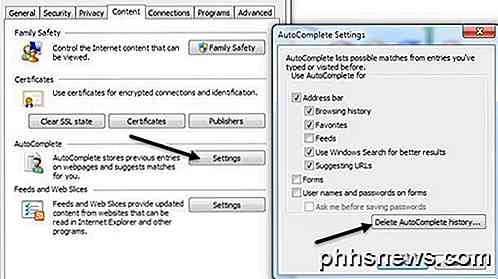
Löschen Sie den lokalen Google Chrome-Verlauf
Um in Chrome den auf dem Computer gespeicherten Browserverlauf zu löschen, klicken Sie auf das Symbol mit den drei Zeilen oben rechts und klicken Sie auf Verlauf .
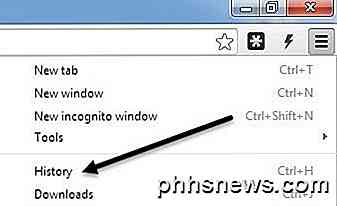
Hier sehen Sie die gesamte lokale Geschichte von Websuchen und besuchten Seiten. Wenn Sie auf einem anderen Computer mit Chrome Suchanfragen durchgeführt haben, werden diese hier nicht angezeigt, es sei denn, Sie sind bei Google angemeldet.
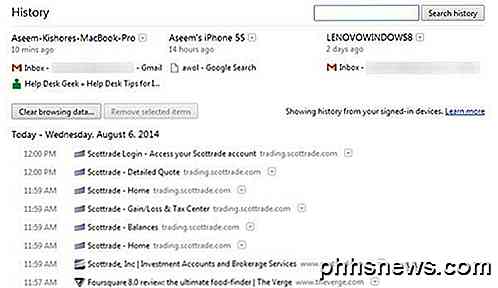
Wie Sie oben sehen können, bin ich in Chrome angemeldet, sodass mein gesamter Verlauf hier angezeigt wird, einschließlich von meinem MacBook Pro, meinem iPhone und meinem Windows 8-Computer. Beachten Sie jedoch, dass Sie nur den lokalen Verlauf löschen, wenn Sie auf die Schaltfläche Browserdaten löschen klicken und den Verlauf löschen. Wenn Sie zu Ihrem Google-Webprotokoll gehen, das ich später erläutern werde, sehen Sie, dass alle Ihre Suchanfragen und besuchten Websites weiterhin dort gespeichert sind.
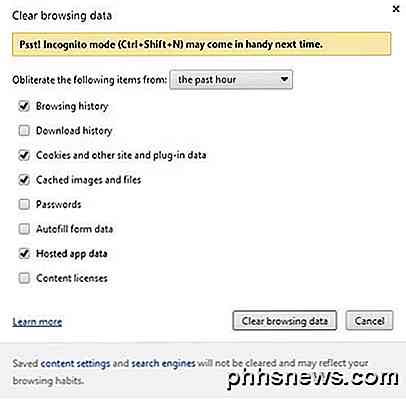
Im Dialog "Browserdaten löschen" müssen Sie zuerst den Zeitraum für die Daten auswählen, die Sie löschen möchten. Es reicht von der letzten Stunde bis zum Beginn der Zeit, mit ein paar anderen Optionen dazwischen. Anschließend aktivieren Sie die Kontrollkästchen für die Datentypen, die Sie löschen möchten: Browserverlauf, Downloadverlauf, Cookies, Bilder / Dateien zwischenspeichern, Kennwörter, AutoFill-Daten, gehostete App-Daten und Inhaltslizenzen. Gehostete App-Daten sind Daten von Drittanbieter-Apps, die Sie im Chrome Web Store installieren.
Löschen des Online-Websuchverlaufs
Jetzt, da wir unsere lokale Suchhistorie überprüft haben, sprechen wir über das Online-Zeug. Wenn Sie wie die meisten Menschen sind, verwenden Sie wahrscheinlich einen Online-E-Mail-Dienst wie Yahoo, Google, Outlook.com oder etwas Ähnliches. Alle diese Unternehmen haben auch Suchmaschinen und das bedeutet, dass Sie wahrscheinlich bei der Verwendung der Suchmaschine in Ihr Konto eingeloggt sind. Ich verwende Google Chrome und Google Mail. Daher bin ich ständig in meinem Google-Konto angemeldet, sodass alle meine Suchanfragen auch von Google online erfasst werden.
Auch wenn ich meine Google-Browserdaten wie oben gezeigt gelöscht habe, habe ich immer noch alle meine bisherigen Suchanfragen online unter https://history.google.com/history/ gefunden. Zugegeben, nur ich kann diese Webhistorie sehen, aber sie ist immer noch da und wenn Sie wie ich sind, könnten Sie einen Ehepartner oder einen wichtigen Partner haben, der auf Ihr Konto zugreifen kann.
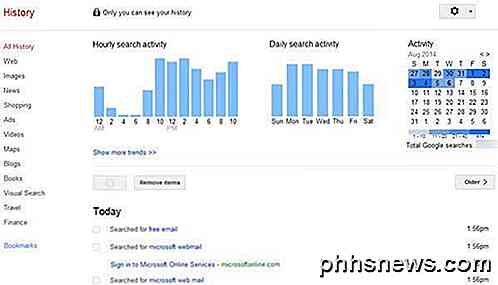
Um Ihren Webverlauf zu löschen, müssen Sie die Elemente einzeln auswählen und dann auf Elemente entfernen klicken. Leider habe ich keine Möglichkeit gefunden, eine Woche, einen Monat oder ein Jahr Daten oder ähnliches zu löschen. Sie können Ihren gesamten Webverlauf löschen, aber das wird alles löschen, was Sie seit dem Anfang der Zeit gesucht haben. Sie können dies tun oder auch nicht.
Gleiches gilt für den Yahoo- und Bing-Suchverlauf. Hier sind die Links, wenn Sie diese Dienste verwenden und Ihren Suchverlauf löschen möchten:
https://help.yahoo.com/kb/SLN22645.html?impressions=true
https://www.bing.com/profile/history
Verwenden von privaten Modi beim Browsen
Alle modernen Browser unterstützen jetzt einen privaten Browser-Modus, der im Grunde nichts im Browser oder lokal verfolgt. Möglicherweise werden Sie weiterhin von den von Ihnen besuchten Websites erfasst, aber Ihr Suchverlauf und alle lokalen Cache-Dateien usw. werden nicht gespeichert. In Chrome heißt es Inkognito-Modus, in IE heißt es InPrivate-Browsing und in Safari und Firefox heißt es einfach Private Browsing.
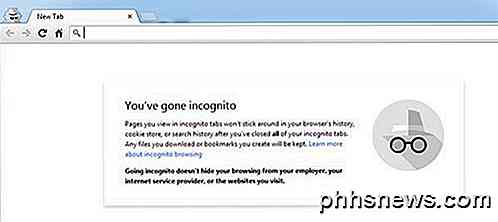
Jeder Browser hat auch im speziellen Privatmodus ein anderes Aussehen, so dass Sie wirklich sicher sein können, dass nichts aufgezeichnet wird. Ich würde sehr empfehlen, dass Sie sich bei keinem Dienst wie Google, Facebook usw. anmelden, da dies den Zweck zunichte machen würde, da Sie aufgezeichnet und verfolgt werden. Es empfiehlt sich, nur eine Website zu besuchen, von der niemand wissen möchte, dass Sie sie besuchen, und dass keine Spuren Ihrer Aktivität vorhanden sind.
DNS, ISPs und VPNs
Wenn Sie Ihren lokalen Suchverlauf gelöscht haben und das Web im privaten Browsermodus durchsuchen, können Sie sicher sein, dass jemand anders in der Lage ist zu sehen, was Sie tun? Leider nicht vollständig. Es gibt immer noch ein paar große Straßensperren, die den meisten Menschen egal sind, aber sie könnten in Schwierigkeiten geraten, wenn, sagen wir mal, die Strafverfolgungsbehörden beteiligt werden. Eines dieser Probleme ist Ihr ISP.
Wann immer Sie eine Suche von Ihrem Heimcomputer aus durchführen, geht es zuerst durch Ihren ISP und sie können so ziemlich alle Daten erfassen, die sie wollen. Wenn Sie jetzt Suchanfragen bei Google durchführen, kann Ihr ISP nichts sehen, da die Verbindung sicher (HTTPS) und daher verschlüsselt ist. Sie können jedoch Ihre DNS-Abfragen sehen. Dies sind im Wesentlichen die URLs, die Sie in Ihren Webbrowser eingeben. Wenn Sie sich auf einer nicht verschlüsselten Site befinden, können sie auch den gesamten Inhalt sehen.
Normalerweise ist dies kein Problem, da ISPs legal nicht herumschnüffeln und sehen können, was Sie vorhaben, es sei denn, sie werden aufgefordert, Informationen durch eine Strafverfolgungsbehörde oder eine gesetzliche Vorladung, z. B. von der RIAA oder MPAA. Das ist der Grund, warum du, wenn du Filme und Musik illegal mit Torrent herunterlädst, am Ende eine Benachrichtigung von deinem ISP bekommst, die dir sagt, dass du aufhören sollst.
Die einzige Möglichkeit besteht darin, erweiterte Sicherheitsdienste wie ein VPN (Virtual Private Network) zu verwenden. Normalerweise hören Sie von VPNs, wenn Mitarbeiter sich sicher mit ihren Unternehmensnetzwerken verbinden, aber es wird auch von vielen Privatanwendern genutzt. Lifehacker hat eine Liste der Top 5 VPN-Anbieter für den Gebrauch durch den Verbraucher und ich persönlich benutze privaten Internetzugang und bin sehr glücklich damit. Ihre Daten sind nicht nur verschlüsselt, Ihr ISP kann also nichts sehen, das Sie tun, sondern Ihr Standort ist auch anonymisiert, so dass Ihr tatsächlicher Standort vor den von Ihnen besuchten Websites verborgen ist.
Je fortschrittlicher die Technologie wird, desto schwieriger wird es, den Browserverlauf privat zu halten. Es gibt viele Schritte, die Sie ergreifen können, aber denken Sie immer daran, dass nichts idiotensicher ist. Seien Sie also vorsichtig, was Sie online tun. Genießen!

7 Great Firefox über: Config Tweaks
Nachdem ich den Internet Explorer jahrelang benutzt habe, muss ich sagen, dass ich wirklich wünschte, ich wäre viel früher zu Firefox gewechselt als ich! Firefox ist mit Abstand der am meisten anpassbare Browser mit Tausenden von Erweiterungen und Addons, die Sie herunterladen können, um die Möglichkeiten des Browsers zu erweitern. Es

Das PDF-Format soll sicherstellen, dass die Formatierung eines Dokuments auf verschiedenen Betriebssystemen und unter verschiedenen Betriebssystemen erhalten bleibt Geräte. Wenn Sie ein Dokument auf einem PC in einem dunklen Raum anzeigen, möchten Sie möglicherweise das Farbschema ändern, damit der Bildschirm nicht so hell ist.



